本文介紹了TP-Link TL-WR708N迷你無線路由器,在“Client:客戶端模式”下的設(shè)置方法。TL-WR708N工作?在“Client:客戶端模式”時(shí),主要作用是用來接收無線WiFi信號(hào),把無線WiFi信號(hào)轉(zhuǎn)換為有線網(wǎng)絡(luò),實(shí)現(xiàn)讓臺(tái)式電腦上網(wǎng)。

適用環(huán)境:
例如客廳有一臺(tái)無線路由器,臥室有一臺(tái)臺(tái)式計(jì)算機(jī),由于距離較遠(yuǎn),用網(wǎng)線連接臺(tái)式電腦與客廳的無線路由器
不方便。這時(shí)可以在臥室放一臺(tái)TL-WR708N迷你無線路由器,并設(shè)置為“Client:客戶端模式”,然后用網(wǎng)線把臺(tái)
式電腦連接到TL-WR708N路由器,就可以實(shí)現(xiàn)臺(tái)式電腦上網(wǎng)了。
步驟一、記錄無線參數(shù)
1、請(qǐng)先確認(rèn)需要連接的無線信號(hào)的無線名稱、無線密碼、信道等參數(shù),如下圖:
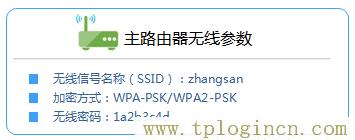
2、請(qǐng)先把TL-WR708N迷你無線路由器的電源插上,然后把模式開關(guān)拔動(dòng)到AP模式,如下圖所示:

步驟二、設(shè)置電腦IP地址
在對(duì)TL-WR708N無線路由器進(jìn)行設(shè)置之前,需要把筆記本電腦無線網(wǎng)卡的IP地址,設(shè)置為自動(dòng)獲得,如下圖所示。如果不會(huì)設(shè)置,請(qǐng)點(diǎn)擊閱讀:電腦動(dòng)態(tài)IP地址的設(shè)置方法。

步驟三、無線連接到TL-WR708N的無線網(wǎng)絡(luò)
電腦搜索并連接TL-WR708N路由器的信號(hào)(路由器默認(rèn)SSID為:TP-LINK_XXXXXX(MAC地址后六位),可在路由器底部標(biāo)貼上查看到MAC地址。
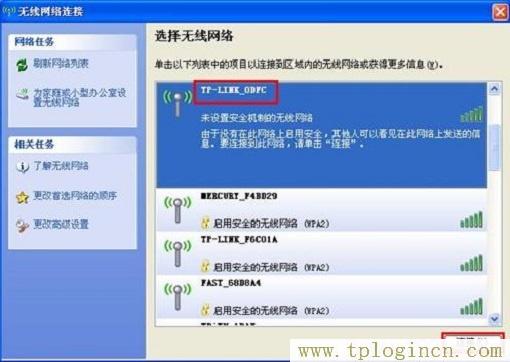
步驟四、登錄到TL-WR708N路由器設(shè)置界面
1、打開電腦桌面上的IE瀏覽器,清空地址欄并輸入tplogin.cn(管理地址),回車后頁面會(huì)彈出登錄框。(輸入tplogin.cn打不開?請(qǐng)點(diǎn)擊閱讀:tplogin.cn打不開的解決辦法 )

2、在“設(shè)置密碼”框中設(shè)置管理員密碼,并在“確認(rèn)密碼”中再次輸入,點(diǎn)擊“確認(rèn)”。
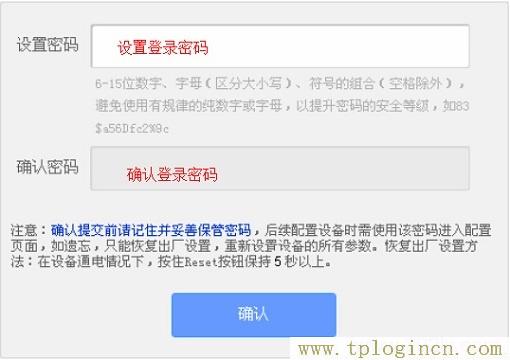
PS:如果已經(jīng)設(shè)置了登錄密碼,則會(huì)出現(xiàn)如下圖所示的界面,請(qǐng)直接輸入之前設(shè)置的管理員密碼登錄。
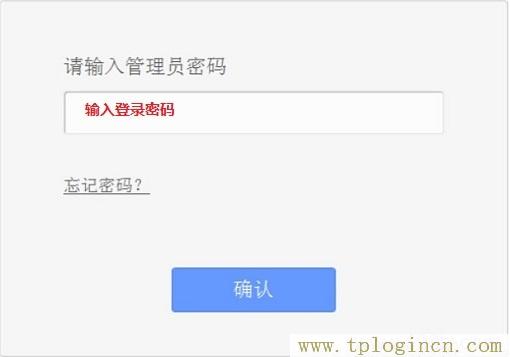
步驟五、TL-WR708N客戶端模式設(shè)置
1、運(yùn)行設(shè)置向?qū)В哼M(jìn)入路由器的管理界面后,點(diǎn)擊“設(shè)置向?qū)А薄?gt;點(diǎn)擊“下一步”。
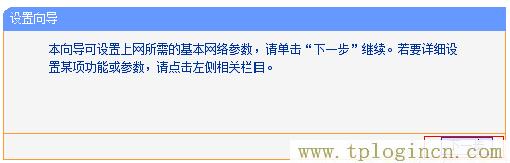
2、選擇工作模式:這里需選擇“Client:客戶端模式”——>點(diǎn)擊“下一步”。

3、掃描信號(hào):點(diǎn)擊“掃描”。
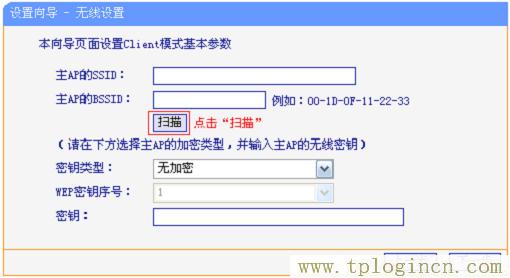
4、在掃描結(jié)果中,找到主路由器的無線信號(hào)名稱(SSID)——>點(diǎn)擊“連接”。
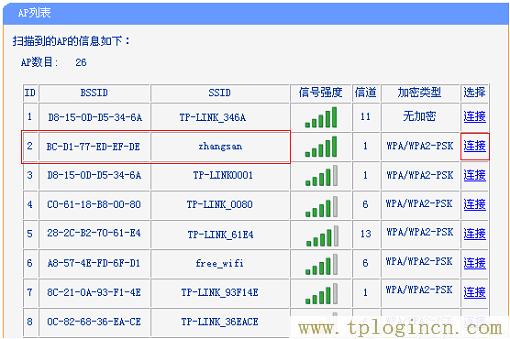
注意:如果掃描不到對(duì)應(yīng)信號(hào),請(qǐng)確認(rèn)主路由器已開啟無線功能,且嘗試減小路由器之間的距離。
5、輸入無線密鑰:“密鑰類型”請(qǐng)選擇與主路由器的類型一致——>“密鑰”請(qǐng)輸入被連接的無線網(wǎng)絡(luò)密碼——>點(diǎn)擊“下一步”。

6、重啟路由器:點(diǎn)擊“重啟”——>會(huì)彈出重啟提示對(duì)話框,再次點(diǎn)擊“確定”。

步驟六、連接上網(wǎng)
至此,就完成了TP-Link TL-WR708N迷你無線路由器的在“Client:客戶端模式”下設(shè)置,用網(wǎng)線連接臺(tái)式電腦與TL-WR708N無線路由器的WAN/LAN接口,之后臺(tái)式計(jì)算機(jī)就可以上網(wǎng)了。
溫馨提示:TL-WR708N迷你無線路由器工作在“Client:客戶端模式”時(shí),是不會(huì)發(fā)射無線WiFi信號(hào)的,所以此時(shí),無線設(shè)備無法通過TL-WR708N無線路由器上網(wǎng)的。
如有問題,請(qǐng)認(rèn)真、仔細(xì)的多閱讀幾次文章,確認(rèn)你的步驟和文章介紹的一致。如果仍然有問題,可以在本文后
面留言,管理員會(huì)及時(shí)解答大家的疑問。

